苹果笔记本怎么用u盘安装win8双系统
苹果笔记本用u盘安装win8双系统方法如下:1、打开bootcamp助理操作方法是:回到桌面点击[前往][实用工具]进入文件夹找到BootCamp助理。2、双击点开BootCamp助理后会弹出如下窗口,然后点击[继续]。3、然后如图所示,把这三项都勾上,点[继续]。4、这一步就比较关键了,首先选取已经下载好的iso映像文件,添加进去。其次下面的目标磁盘选择预先准备好的U盘(已格式化为MS-DOS(FAT))。这两项都完成之后即可。

如何用U盘安装MAC OS X和Win7双系统
解决方法1、要先制作可以安装MAC系统的启动U盘,就是说,从会从U盘启动来安装先安装Mac系统,Mac系统安装完之后在完整Win7系统。用软碟通来写入U盘,具体过程如下:2、打开软碟通即ultraiso,加载dmg。3、打开dmg后,选择转换关盘镜像格式,见截图。4、选择转换成isz格式或者iso格式都可以的,然后就会飞快的转换,大概几分钟就OK了。5、然后,就是用 ultraiso(9.53版本以上)直接读取刚才转换过的DMG(isz)格式,在点击“启动光盘”菜单下“写入硬盘映像”功能,在弹出的对话框中选择u盘所在盘符,相关参数的选择见截图。一般情况下,建议先格式化一下U盘,然后点击“写入”,等待提示“刻录成功”,到这里,可安装Mac OS的U盘启动盘就制作完成啦。6、7、把刚才制作成功的U盘插入苹果电脑,开机,按Option键,进入启动选择项,选择刚才制作的U盘。8、然后,选择“磁盘工具”,这里要先分区,因为Mac系统和win系统所使用分区类型是不一样的。由于不同的苹果电脑硬盘容量不同,这个大家根据自己的需要来调整吧。9、分区完成后,选择“重新安装OS X”10、接着,点击“继续”,阅读许可协助,并点击“同意”。11、然后,选择,刚才分区时为Mac系统安装预留的分区。接下来,只需要根据提示输入相关信息即可。知道Mac系统安装完毕。12、接下来,开始继续在苹果机上安装Windows 7系统,这里,需要用到bootcamp功能。13、根据提示”继续“,选中“安装windows7”。14、选中BOOTCAMP 格式化 其它分区不用去动。(如果想在Windows 7 里分区的朋友,请删除619Mb分区),安装提示操作,直至完成。至此,在苹果电脑上面的双系统就安装完毕了。。。
用U盘安装MAC OS X和Win7双系统:1.将下载下来的Mac os x Moutain Lion 10.8.4解压(它是一个dmg的镜像文件,可以用好压解压),解压后就可以看到以下3个文件:2.用解压软件打开这个2.hfs文件,根据文件大小信息,一直找到最大体积的那个文件,也就是名为intallESD.dmg的文件。3.用UltraISO打开这个intallESD.dmg文件,就像这样:4.在UltraISO中点击工具——格式转换,将dmg格式转换为ISO(.ISZ)格式:5、插上U盘,在UltraISO中打开转换好的intallESD.isz(注意,后缀名变了.PS:直接写入intallESD.dmg也是可以的),然后点击启动——写入硬盘映像(写入方式一定要是RAW的):耐心等待一会儿,Mac的启动安装U盘就做好了。6、把刚才制作成功的U盘插入苹果电脑,开机,按Option键,进入启动选择项,选择刚才制作的U盘。7、然后,选择“磁盘工具”,这里要先分区,因为Mac系统和win系统所使用分区类型是不一样的。由于不同的苹果电脑硬盘容量不同,这个大家根据自己的需要来调整。8、分区完成后,选择“重新安装OS X”9、接着,点击“继续”,阅读许可协助,并点击“同意”。10、然后,选择,刚才分区时为Mac系统安装预留的分区。接下来,只需要根据提示输入相关信息即可。知道Mac系统安装完毕。11、接下来,开始继续在苹果机上安装Windows 7系统,这里,需要用到bootcamp功能。12、根据提示”继续“,选中“安装windows7”。13、选中BOOTCAMP 格式化 其它分区不用去动。(如果想在Windows 7 里分区的朋友,请删除619Mb分区),安装提示操作,直至完成。至此,在苹果电脑上面的双系统就安装完毕了.
1、首先在Mac os x下更新到最新的bootcamp,该版本允许从USB安装Windows7了。你还需要准备一个win7的iso镜像,或者安装盘。一个u盘或者移动硬盘(最好4GB以上) 2、然后在finder,应用程序,实用工具(貌似是这个)下找到bootcamp,按提示操作,选择安装源,有iso的选iso,然后会提示写入到U盘,没有iso的直接选光盘更方便,但是无论选哪个都要勾上下载驱动程序(就是最后一个)并保存到u盘,不然Windows7装好了没有驱动。给Windows7分区:根据需要给Windows7分一个空间,自定大小。3、接下来开始写入(光盘没有这个步骤),下载驱动(灰常慢,估计一夜差不多可以,网络逆天的可能一会儿就好了),按系统提示重新启动(别拔掉u盘),会自动进入windows安装程序,然后安装的时候可能会发现bootcamp分区提示不能安装windows,没有关系把bootcamp分区重新格式化就可以了。4、接下来的安装很顺利,正常激活,就是驱动比较纠结。如果你在Mac os x下把驱动下完了直接安装就行了,如果你是在没有耐心那么也需要下载下来那个netfix文件。然后用驱动精灵(带网卡驱动的那个版本)把网卡驱动安好,执行netfix就可以驱动无线网卡了,然后通过无线网用驱动精灵更新一遍驱动就好了,然后基本Macobook安装Win7的工作就差不多完成了。 5、顺便说一下如何更改默认启动顺序。开机的时候不停地按alt(option)可以进入多系统选择,默认系统是os x,可以再os x中的系统偏好设置中的启动磁盘处设置,设置成win7的盘就能默认进win7,想进mac的话在开机苹果出现时不停地按alt(option)然后选os x的盘就可以了。
1、首先在Mac os x下更新到最新的bootcamp,该版本允许从USB安装Windows7了。你还需要准备一个win7的iso镜像,或者安装盘。一个u盘或者移动硬盘(最好4GB以上) 2、然后在finder,应用程序,实用工具(貌似是这个)下找到bootcamp,按提示操作,选择安装源,有iso的选iso,然后会提示写入到U盘,没有iso的直接选光盘更方便,但是无论选哪个都要勾上下载驱动程序(就是最后一个)并保存到u盘,不然Windows7装好了没有驱动。给Windows7分区:根据需要给Windows7分一个空间,自定大小。3、接下来开始写入(光盘没有这个步骤),下载驱动(灰常慢,估计一夜差不多可以,网络逆天的可能一会儿就好了),按系统提示重新启动(别拔掉u盘),会自动进入windows安装程序,然后安装的时候可能会发现bootcamp分区提示不能安装windows,没有关系把bootcamp分区重新格式化就可以了。4、接下来的安装很顺利,正常激活,就是驱动比较纠结。如果你在Mac os x下把驱动下完了直接安装就行了,如果你是在没有耐心那么也需要下载下来那个netfix文件。然后用驱动精灵(带网卡驱动的那个版本)把网卡驱动安好,执行netfix就可以驱动无线网卡了,然后通过无线网用驱动精灵更新一遍驱动就好了,然后基本Macobook安装Win7的工作就差不多完成了。5、顺便说一下如何更改默认启动顺序。开机的时候不停地按alt(option)可以进入多系统选择,默认系统是os x,可以再os x中的系统偏好设置中的启动磁盘处设置,设置成win7的盘就能默认进win7,想进mac的话在开机苹果出现时不停地按alt(option)然后选os x的盘就可以了。苹果品牌笔记本一键U盘启动图文教程http://www.udaxia.com/upqd/426.html 如果不会设置U盘启动的话,可以参考这个教程操作。
U盘安装MAC双系统的方法: 1、要先制作可以安装MAC系统的启动U盘,就是说,从会从U盘启动来安装先安装Mac系统,Mac系统安装完之后在完整Win7系统。用软碟通来写入U盘,具体过程如下:2、打开软碟通即ultraiso,加载dmg。3、打开dmg后,选择转换关盘镜像格式,如图。4、选择转换成isz格式或者iso格式都可以的,然后就会飞快的转换,大概几分钟就OK了。5、然后,就是用 ultraiso(9.53版本以上)直接读取刚才转换过的DMG(isz)格式,在点击“启动光盘”菜单下“写入硬盘映像”功能,在弹出的对话框中选择u盘所在盘符,相关参数的选择见截图。一般情况下,建议先格式化一下U盘,然后点击“写入”,等待提示“刻录成功”,到这里,可安装Mac OS的U盘启动盘就制作完成。6、刻录进行中7、把刚才制作成功的U盘插入苹果电脑,开机,按Option键,进入启动选择项,选择刚才制作的U盘。8、然后,选择“磁盘工具”,这里要先分区,因为Mac系统和win系统所使用分区类型是不一样的。由于不同的苹果电脑硬盘容量不同,这个大家根据自己的需要来调整吧。9、分区完成后,选择“重新安装OS X”10、接着,点击“继续”,阅读许可协助,并点击“同意”。11、然后,选择,刚才分区时为Mac系统安装预留的分区。接下来,只需要根据提示输入相关信息即可。知道Mac系统安装完毕。12、接下来,开始继续在苹果机上安装Windows 7系统,这里,需要用到bootcamp功能。13、根据提示”继续“,选中“安装windows7”。 14、选中BOOTCAMP 格式化 其它分区不用去动。(如果想在Windows 7 里分区的朋友,请删除619Mb分区),安装提示操作,直至完成。至此,在苹果电脑上面的双系统就安装完毕了。
用U盘安装MAC OS X和Win7双系统:1.将下载下来的Mac os x Moutain Lion 10.8.4解压(它是一个dmg的镜像文件,可以用好压解压),解压后就可以看到以下3个文件:2.用解压软件打开这个2.hfs文件,根据文件大小信息,一直找到最大体积的那个文件,也就是名为intallESD.dmg的文件。3.用UltraISO打开这个intallESD.dmg文件,就像这样:4.在UltraISO中点击工具——格式转换,将dmg格式转换为ISO(.ISZ)格式:5、插上U盘,在UltraISO中打开转换好的intallESD.isz(注意,后缀名变了.PS:直接写入intallESD.dmg也是可以的),然后点击启动——写入硬盘映像(写入方式一定要是RAW的):耐心等待一会儿,Mac的启动安装U盘就做好了。6、把刚才制作成功的U盘插入苹果电脑,开机,按Option键,进入启动选择项,选择刚才制作的U盘。7、然后,选择“磁盘工具”,这里要先分区,因为Mac系统和win系统所使用分区类型是不一样的。由于不同的苹果电脑硬盘容量不同,这个大家根据自己的需要来调整。8、分区完成后,选择“重新安装OS X”9、接着,点击“继续”,阅读许可协助,并点击“同意”。10、然后,选择,刚才分区时为Mac系统安装预留的分区。接下来,只需要根据提示输入相关信息即可。知道Mac系统安装完毕。11、接下来,开始继续在苹果机上安装Windows 7系统,这里,需要用到bootcamp功能。12、根据提示”继续“,选中“安装windows7”。13、选中BOOTCAMP 格式化 其它分区不用去动。(如果想在Windows 7 里分区的朋友,请删除619Mb分区),安装提示操作,直至完成。至此,在苹果电脑上面的双系统就安装完毕了.
1、首先在Mac os x下更新到最新的bootcamp,该版本允许从USB安装Windows7了。你还需要准备一个win7的iso镜像,或者安装盘。一个u盘或者移动硬盘(最好4GB以上) 2、然后在finder,应用程序,实用工具(貌似是这个)下找到bootcamp,按提示操作,选择安装源,有iso的选iso,然后会提示写入到U盘,没有iso的直接选光盘更方便,但是无论选哪个都要勾上下载驱动程序(就是最后一个)并保存到u盘,不然Windows7装好了没有驱动。给Windows7分区:根据需要给Windows7分一个空间,自定大小。3、接下来开始写入(光盘没有这个步骤),下载驱动(灰常慢,估计一夜差不多可以,网络逆天的可能一会儿就好了),按系统提示重新启动(别拔掉u盘),会自动进入windows安装程序,然后安装的时候可能会发现bootcamp分区提示不能安装windows,没有关系把bootcamp分区重新格式化就可以了。4、接下来的安装很顺利,正常激活,就是驱动比较纠结。如果你在Mac os x下把驱动下完了直接安装就行了,如果你是在没有耐心那么也需要下载下来那个netfix文件。然后用驱动精灵(带网卡驱动的那个版本)把网卡驱动安好,执行netfix就可以驱动无线网卡了,然后通过无线网用驱动精灵更新一遍驱动就好了,然后基本Macobook安装Win7的工作就差不多完成了。 5、顺便说一下如何更改默认启动顺序。开机的时候不停地按alt(option)可以进入多系统选择,默认系统是os x,可以再os x中的系统偏好设置中的启动磁盘处设置,设置成win7的盘就能默认进win7,想进mac的话在开机苹果出现时不停地按alt(option)然后选os x的盘就可以了。
1、首先在Mac os x下更新到最新的bootcamp,该版本允许从USB安装Windows7了。你还需要准备一个win7的iso镜像,或者安装盘。一个u盘或者移动硬盘(最好4GB以上) 2、然后在finder,应用程序,实用工具(貌似是这个)下找到bootcamp,按提示操作,选择安装源,有iso的选iso,然后会提示写入到U盘,没有iso的直接选光盘更方便,但是无论选哪个都要勾上下载驱动程序(就是最后一个)并保存到u盘,不然Windows7装好了没有驱动。给Windows7分区:根据需要给Windows7分一个空间,自定大小。3、接下来开始写入(光盘没有这个步骤),下载驱动(灰常慢,估计一夜差不多可以,网络逆天的可能一会儿就好了),按系统提示重新启动(别拔掉u盘),会自动进入windows安装程序,然后安装的时候可能会发现bootcamp分区提示不能安装windows,没有关系把bootcamp分区重新格式化就可以了。4、接下来的安装很顺利,正常激活,就是驱动比较纠结。如果你在Mac os x下把驱动下完了直接安装就行了,如果你是在没有耐心那么也需要下载下来那个netfix文件。然后用驱动精灵(带网卡驱动的那个版本)把网卡驱动安好,执行netfix就可以驱动无线网卡了,然后通过无线网用驱动精灵更新一遍驱动就好了,然后基本Macobook安装Win7的工作就差不多完成了。5、顺便说一下如何更改默认启动顺序。开机的时候不停地按alt(option)可以进入多系统选择,默认系统是os x,可以再os x中的系统偏好设置中的启动磁盘处设置,设置成win7的盘就能默认进win7,想进mac的话在开机苹果出现时不停地按alt(option)然后选os x的盘就可以了。苹果品牌笔记本一键U盘启动图文教程http://www.udaxia.com/upqd/426.html 如果不会设置U盘启动的话,可以参考这个教程操作。
U盘安装MAC双系统的方法: 1、要先制作可以安装MAC系统的启动U盘,就是说,从会从U盘启动来安装先安装Mac系统,Mac系统安装完之后在完整Win7系统。用软碟通来写入U盘,具体过程如下:2、打开软碟通即ultraiso,加载dmg。3、打开dmg后,选择转换关盘镜像格式,如图。4、选择转换成isz格式或者iso格式都可以的,然后就会飞快的转换,大概几分钟就OK了。5、然后,就是用 ultraiso(9.53版本以上)直接读取刚才转换过的DMG(isz)格式,在点击“启动光盘”菜单下“写入硬盘映像”功能,在弹出的对话框中选择u盘所在盘符,相关参数的选择见截图。一般情况下,建议先格式化一下U盘,然后点击“写入”,等待提示“刻录成功”,到这里,可安装Mac OS的U盘启动盘就制作完成。6、刻录进行中7、把刚才制作成功的U盘插入苹果电脑,开机,按Option键,进入启动选择项,选择刚才制作的U盘。8、然后,选择“磁盘工具”,这里要先分区,因为Mac系统和win系统所使用分区类型是不一样的。由于不同的苹果电脑硬盘容量不同,这个大家根据自己的需要来调整吧。9、分区完成后,选择“重新安装OS X”10、接着,点击“继续”,阅读许可协助,并点击“同意”。11、然后,选择,刚才分区时为Mac系统安装预留的分区。接下来,只需要根据提示输入相关信息即可。知道Mac系统安装完毕。12、接下来,开始继续在苹果机上安装Windows 7系统,这里,需要用到bootcamp功能。13、根据提示”继续“,选中“安装windows7”。 14、选中BOOTCAMP 格式化 其它分区不用去动。(如果想在Windows 7 里分区的朋友,请删除619Mb分区),安装提示操作,直至完成。至此,在苹果电脑上面的双系统就安装完毕了。

苹果电脑双系统怎么装
步骤一 先使用BootCamp分割磁盘1、在Finder工具条中点选“前往”按钮,在弹出的菜单中选择“实用工具”。2、在打开的“实用工具”窗格中,选择“实用工具”资料夹下的“BootCamp助理”程式。3、执行BootCamp程式,打开“BootCamp助理”窗格第一步,是BootCamp的介绍,可直接点击“继续”按钮进了下一步。4、在此步,是从当前硬盘中给将要安装的MSwindows操作系统的系统分区的重要一步。可以“使用32G”分区,也可以均等分割,也可以拖动中间的小点按需要划分,具体根据使用情况来定。Win7较XP要多些空间,同时如果你将在Windows中安装较多程序的话也建议多分一点,但一般50G都应该足够了。5、大小确定后点击右下角的“分区”按钮开始分区,很人性化的有进度条显示,而不像WINDOWS系统一样分区只有干等着。6、稍等一会,分区完毕,切换到“开始安装Windows”界面,提示插入系统光盘。7、系统光盘插入后直接点击右下角的“开始安装”按钮,一会系统系统会自动重启。重启正确读取光盘后,会直接进入到我们熟悉的Windows安装界面。步骤二安装WindowsOS1、重启进入分区界面后,一定要选择BOOTCAMP的分区,然后点选“Driveoptions(advanced)”按钮。2、在下一界面中,单击“Format”按钮,先将把分区格式化成NTFS格式。3、后面的操作就和MSWindows安装步骤一样了,直接等安装过程完成,直到出现Windows桌面即可。步骤三为Windows安装驱动1、待系统安装完毕后,如果提示安装驱动,先不要安装集成的驱动,此步骤非常重要;2、将苹果电脑随带的苹果系统光盘(或U盘系统)插入光驱,让系统自动安装完成BootCamp驱动,双击光盘内的Setup.exe程序。3、打开欢迎使用bootcamp安装程序。4、在“BootCamp”窗口上,点击“下一步”,5、之后一路点击“下一步”,完成所有驱动以及软件的安装;6、在最后一步建议勾选上“applesoftwareupdate(windows版)”复选框。7、单击“安装”按钮开始安装,8、安装完毕后机器会自动重启,并进入Windows操作系统;9、进入windows系统后建议运行AppleSoftwareUpdate软件,对驱动进行更新。10、在以后需要切换系统时,可以在开机时按住ALT键,会弹出系统选择功能。 11、按键盘上的方向键选择好系统后按回车键即可进入相应的系统。
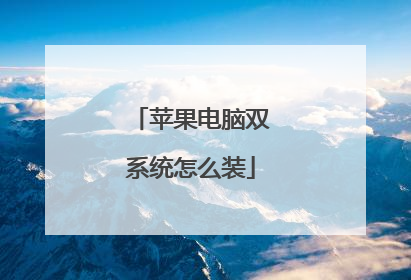
如何用U盘安装MAC OS X和Win7双系统
1、要先制作可以安装mac系统的启动u盘,就是说,从会从u盘启动来安装先安装mac系统,mac系统安装完之后在完整win7系统。用软碟通来写入u盘,具体过程如下: 2、打开软碟通即ultraiso,加载dmg。3、打开dmg后,选择转换关盘镜像格式,见截图。4、选择转换成isz格式或者iso格式都可以的,然后就会飞快的转换,大概几分钟就ok了。5、然后,就是用ultraiso(9.53版本以上)直接读取刚才转换过的dmg(isz)格式,在点击逗启动光盘地菜单下逗写入硬盘映像地功能,在弹出的对话框中选择u盘所在盘符,相关参数的选择见截图。一般情况下,建议先格式化一下u盘,然后点击逗写入地,等待提示逗刻录成功地,到这里,可安装macos的u盘启动盘就制作完成啦。6、7、把刚才制作成功的u盘插入苹果电脑,开机,按option键,进入启动选择项,选择刚才制作的u盘。8、然后,选择逗磁盘工具地,这里要先分区,因为mac系统和win系统所使用分区类型是不一样的。由于不同的苹果电脑硬盘容量不同,这个大家根据自己的需要来调整吧。9、分区完成后,选择逗重新安装osx地10、接着,点击逗继续地,阅读许可协助,并点击逗同意地。11、然后,选择,刚才分区时为mac系统安装预留的分区。接下来,只需要根据提示输入相关信息即可。知道mac系统安装完毕。12、接下来,开始继续在苹果机上安装windows7系统,这里,需要用到bootcamp功能。13、根据提示地继续逗,选中逗安装windows7地。14、选中bootcamp格式化其它分区不用去动。(如果想在windows7 里分区的朋友,请删除619mb分区),安装提示操作,直至完成。至此,在苹果电脑上面的双系统就安装完毕了。
解决方法: 1、要先制作可以安装MAC系统的启动U盘,就是说,从会从U盘启动来安装先安装Mac系统,Mac系统安装完之后在完整Win7系统。用软碟通来写入U盘,具体过程如下:2、打开软碟通即ultraiso,加载dmg。3、打开dmg后,选择转换关盘镜像格式,见截图。4、选择转换成isz格式或者iso格式都可以的,然后就会飞快的转换,大概几分钟就OK了。5、然后,就是用ultraiso(9.53版本以上)直接读取刚才转换过的DMG(isz)格式,在点击“启动光盘”菜单下“写入硬盘映像”功能,在弹出的对话框中选择u盘所在盘符,相关参数的选择见截图。一般情况下,建议先格式化一下U盘,然后点击“写入”,等待提示“刻录成功”,到这里,可安装MacOS的U盘启动盘就制作完成啦。6、把刚才制作成功的U盘插入苹果电脑,开机,按Option键,进入启动选择项,选择刚才制作的U盘。7、然后,选择“磁盘工具”,这里要先分区,因为Mac系统和win系统所使用分区类型是不一样的。由于不同的苹果电脑硬盘容量不同,这个大家根据自己的需要来调整吧。8、分区完成后,选择“重新安装OSX”9、接着,点击“继续”,阅读许可协助,并点击“同意”。10、然后,选择,刚才分区时为Mac系统安装预留的分区。接下来,只需要根据提示输入相关信息即可。知道Mac系统安装完毕。11、接下来,开始继续在苹果机上安装Windows7系统,这里,需要用到bootcamp功能。12、根据提示”继续“,选中“安装windows7”。13、选中BOOTCAMP格式化其它分区不用去动。(如果想在Windows7 里分区的朋友,请删除619Mb分区),安装提示操作,直至完成。至此,在苹果电脑上面的双系统就安装完毕了
用U盘安装MAC OS X和Win7双系统:1.将下载下来的Mac os x Moutain Lion 10.8.4解压(它是一个dmg的镜像文件,可以用好压解压),解压后就可以看到以下3个文件:2.用解压软件打开这个2.hfs文件,根据文件大小信息,一直找到最大体积的那个文件,也就是名为intallESD.dmg的文件。3.用UltraISO打开这个intallESD.dmg文件,就像这样:4.在UltraISO中点击工具——格式转换,将dmg格式转换为ISO(.ISZ)格式:5、插上U盘,在UltraISO中打开转换好的intallESD.isz(注意,后缀名变了.PS:直接写入intallESD.dmg也是可以的),然后点击启动——写入硬盘映像(写入方式一定要是RAW的):耐心等待一会儿,Mac的启动安装U盘就做好了。6、把刚才制作成功的U盘插入苹果电脑,开机,按Option键,进入启动选择项,选择刚才制作的U盘。7、然后,选择“磁盘工具”,这里要先分区,因为Mac系统和win系统所使用分区类型是不一样的。由于不同的苹果电脑硬盘容量不同,这个大家根据自己的需要来调整。8、分区完成后,选择“重新安装OS X”9、接着,点击“继续”,阅读许可协助,并点击“同意”。10、然后,选择,刚才分区时为Mac系统安装预留的分区。接下来,只需要根据提示输入相关信息即可。知道Mac系统安装完毕。11、接下来,开始继续在苹果机上安装Windows 7系统,这里,需要用到bootcamp功能。12、根据提示”继续“,选中“安装windows7”。13、选中BOOTCAMP 格式化 其它分区不用去动。(如果想在Windows 7 里分区的朋友,请删除619Mb分区),安装提示操作,直至完成。至此,在苹果电脑上面的双系统就安装完毕了.
解决方法: 1、要先制作可以安装MAC系统的启动U盘,就是说,从会从U盘启动来安装先安装Mac系统,Mac系统安装完之后在完整Win7系统。用软碟通来写入U盘,具体过程如下:2、打开软碟通即ultraiso,加载dmg。3、打开dmg后,选择转换关盘镜像格式,见截图。4、选择转换成isz格式或者iso格式都可以的,然后就会飞快的转换,大概几分钟就OK了。5、然后,就是用ultraiso(9.53版本以上)直接读取刚才转换过的DMG(isz)格式,在点击“启动光盘”菜单下“写入硬盘映像”功能,在弹出的对话框中选择u盘所在盘符,相关参数的选择见截图。一般情况下,建议先格式化一下U盘,然后点击“写入”,等待提示“刻录成功”,到这里,可安装MacOS的U盘启动盘就制作完成啦。6、把刚才制作成功的U盘插入苹果电脑,开机,按Option键,进入启动选择项,选择刚才制作的U盘。7、然后,选择“磁盘工具”,这里要先分区,因为Mac系统和win系统所使用分区类型是不一样的。由于不同的苹果电脑硬盘容量不同,这个大家根据自己的需要来调整吧。8、分区完成后,选择“重新安装OSX”9、接着,点击“继续”,阅读许可协助,并点击“同意”。10、然后,选择,刚才分区时为Mac系统安装预留的分区。接下来,只需要根据提示输入相关信息即可。知道Mac系统安装完毕。11、接下来,开始继续在苹果机上安装Windows7系统,这里,需要用到bootcamp功能。12、根据提示”继续“,选中“安装windows7”。13、选中BOOTCAMP格式化其它分区不用去动。(如果想在Windows7 里分区的朋友,请删除619Mb分区),安装提示操作,直至完成。至此,在苹果电脑上面的双系统就安装完毕了
用U盘安装MAC OS X和Win7双系统:1.将下载下来的Mac os x Moutain Lion 10.8.4解压(它是一个dmg的镜像文件,可以用好压解压),解压后就可以看到以下3个文件:2.用解压软件打开这个2.hfs文件,根据文件大小信息,一直找到最大体积的那个文件,也就是名为intallESD.dmg的文件。3.用UltraISO打开这个intallESD.dmg文件,就像这样:4.在UltraISO中点击工具——格式转换,将dmg格式转换为ISO(.ISZ)格式:5、插上U盘,在UltraISO中打开转换好的intallESD.isz(注意,后缀名变了.PS:直接写入intallESD.dmg也是可以的),然后点击启动——写入硬盘映像(写入方式一定要是RAW的):耐心等待一会儿,Mac的启动安装U盘就做好了。6、把刚才制作成功的U盘插入苹果电脑,开机,按Option键,进入启动选择项,选择刚才制作的U盘。7、然后,选择“磁盘工具”,这里要先分区,因为Mac系统和win系统所使用分区类型是不一样的。由于不同的苹果电脑硬盘容量不同,这个大家根据自己的需要来调整。8、分区完成后,选择“重新安装OS X”9、接着,点击“继续”,阅读许可协助,并点击“同意”。10、然后,选择,刚才分区时为Mac系统安装预留的分区。接下来,只需要根据提示输入相关信息即可。知道Mac系统安装完毕。11、接下来,开始继续在苹果机上安装Windows 7系统,这里,需要用到bootcamp功能。12、根据提示”继续“,选中“安装windows7”。13、选中BOOTCAMP 格式化 其它分区不用去动。(如果想在Windows 7 里分区的朋友,请删除619Mb分区),安装提示操作,直至完成。至此,在苹果电脑上面的双系统就安装完毕了.

怎么用U盘装苹果双系统?
现今,电脑双系统的使用已经非常普遍了,Windows7、WindowsXP混合,Windows7、Windows8一起的情况都有,那么在MAC系统下要想使用双系统用U盘该怎么来安装呢?让小编来为你详细介绍。 U盘安装MAC双系统的方法:第一步: 最好具备两个个4G以上容量的u盘。注意里面不要放任何东东,到时在mac 中制作win7启动盘时会全无的。还有就是win7的镜像文件(最好安装64位系统)。mac 里面下载win7系统下的 mac 硬件驱动。下载步骤:打开Boot Camp后点击继续!再就只需要把中间的钩上,上下两个框框先不勾!这个就是用mac下载win7上的硬件驱动。大概有820MB左右。它会自动检测你mac的硬件,找到相应的驱动。提示:下载前把准备好的第一个空的u盘插入到mac上,因为这个驱动是直接下载到移动磁盘的。所以会自动下载到插在mac上的u盘里。下载好后就推出u盘,留着最后在win7 系统下安装驱动时用。 第二步: 准备工作做好后,准备好后再次打开 Boot Camp 点击继续,先把准备好的第二个空的u盘插入mac中然后再钩上“创建window 7或更高版本的安装磁盘”和“安装 windows 7 或更高版本”这两个选项。然后点击继续!!! 接下来就是选择最开始下载好的win7镜像文件,mac一般会是自动选择放在桌面的这个win7镜像文件,如果没有自动选择的话,请手动选取。 选取完成后点击继续。如何手动选取看图片! Boot Camp 会先创建window 7或更高版本的安装磁盘。

